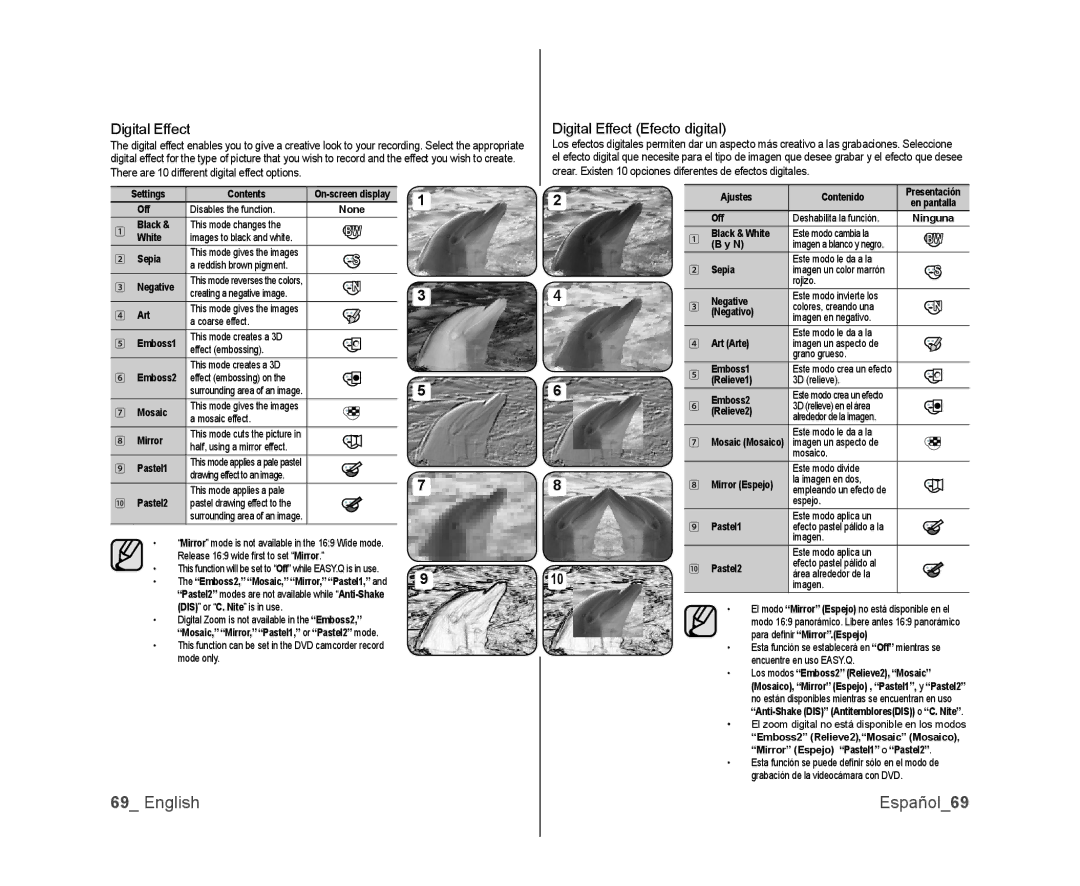Digital Effect
The digital effect enables you to give a creative look to your recording. Select the appropriate digital effect for the type of picture that you wish to record and the effect you wish to create. There are 10 different digital effect options.
| Settings | Contents | 1 | |
| Off | Disables the function. | None | |
|
| |||
1 | Black & | This mode changes the |
|
|
White | images to black and white. |
|
| |
2 | Sepia | This mode gives the images | S |
|
a reddish brown pigment. |
| |||
|
|
|
|
3 | Negative | This mode reverses the colors, | N | 3 | |
creating a negative image. | |||||
|
|
|
4 | Art | This mode gives the images |
| |
a coarse effect. |
| |||
|
|
| ||
5 | Emboss1 | This mode creates a 3D |
| |
effect (embossing). |
| |||
|
|
| ||
| Emboss2 | This mode creates a 3D |
| |
6 | effect (embossing) on the | 5 | ||
|
| surrounding area of an image. | ||
7 | Mosaic | This mode gives the images |
| |
a mosaic effect. |
| |||
|
|
| ||
8 | Mirror | This mode cuts the picture in |
| |
half, using a mirror effect. |
| |||
|
|
| ||
9 | Pastel1 | This mode applies a pale pastel |
| |
drawing effect to an image. | 7 | |||
|
| |||
| Pastel2 | This mode applies a pale | ||
0 | pastel drawing effect to the |
| ||
|
| surrounding area of an image. |
|
• | “Mirror” mode is not available in the 16:9 Wide mode. |
|
| Release 16:9 wide first to set “Mirror.” |
|
• | This function will be set to “Off” while EASY.Q is in use. | 9 |
• | The “Emboss2,” “Mosaic,” “Mirror,” “Pastel1,” and |
“Pastel2” modes are not available while
•Digital Zoom is not available in the “Emboss2,” “Mosaic,” “Mirror,” “Pastel1,” or “Pastel2” mode.
•This function can be set in the DVD camcorder record mode only.
Digital Effect (Efecto digital)
Los efectos digitales permiten dar un aspecto más creativo a las grabaciones. Seleccione el efecto digital que necesite para el tipo de imagen que desee grabar y el efecto que desee crear. Existen 10 opciones diferentes de efectos digitales.
2 | Ajustes | Contenido | Presentación |
en pantalla | |||
| Off | Deshabilita la función. | Ninguna |
1 | Black & White | Este modo cambia la |
|
(B y N) | imagen a blanco y negro. |
| |
2 | Sepia | Este modo le da a la | S |
imagen un color marrón | |||
4 |
| rojizo. |
|
Negative | Este modo invierte los | N | |
3 | colores, creando una | ||
| (Negativo) | imagen en negativo. |
|
|
|
| |
4 | Art (Arte) | Este modo le da a la |
|
imagen un aspecto de |
| ||
|
| grano grueso. |
|
5 | Emboss1 | Este modo crea un efecto |
|
(Relieve1) | 3D (relieve). |
| |
6 | Emboss2 | Este modo crea un efecto |
|
6 | 3D (relieve) en el área |
| |
(Relieve2) |
| ||
|
| alrededor de la imagen. |
|
| 7 | Mosaic (Mosaico) | Este modo le da a la |
| imagen un aspecto de | ||
|
|
| mosaico. |
|
|
| Este modo divide |
8 | 8 | Mirror (Espejo) | la imagen en dos, |
empleando un efecto de | |||
|
|
| espejo. |
| 9 | Pastel1 | Este modo aplica un |
| efecto pastel pálido a la | ||
|
|
| imagen. |
|
|
| Este modo aplica un |
| 0 | Pastel2 | efecto pastel pálido al |
10 | área alrededor de la | ||
|
| imagen. |
•El modo “Mirror” (Espejo) no está disponible en el modo 16:9 panorámico. Libere antes 16:9 panorámico para definir “Mirror”.(Espejo)
•Esta función se establecerá en “Off” mientras se encuentre en uso EASY.Q.
•Los modos “Emboss2” (Relieve2), “Mosaic” (Mosaico), “Mirror” (Espejo) , “Pastel1”, y “Pastel2” no están disponibles mientras se encuentran en uso
•El zoom digital no está disponible en los modos
“Emboss2” (Relieve2),“Mosaic” (Mosaico), “Mirror” (Espejo) “Pastel1” o “Pastel2”.
•Esta función se puede definir sólo en el modo de grabación de la videocámara con DVD.
69_ English | Español_69 |